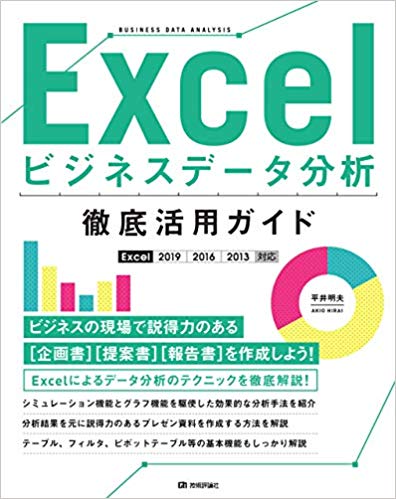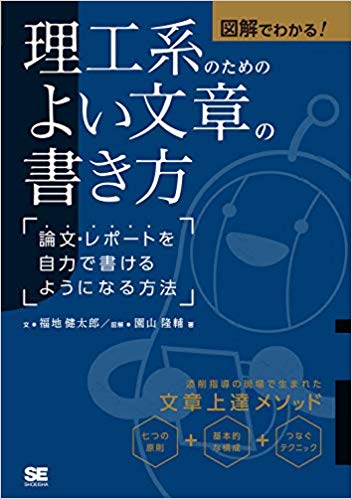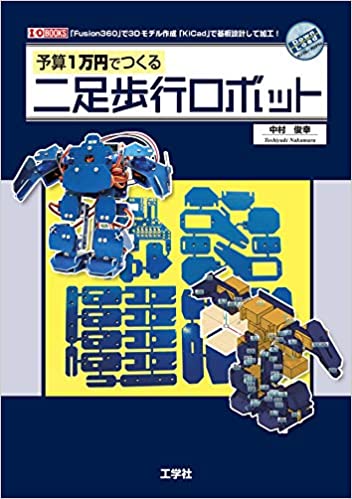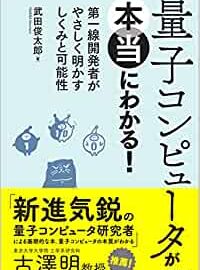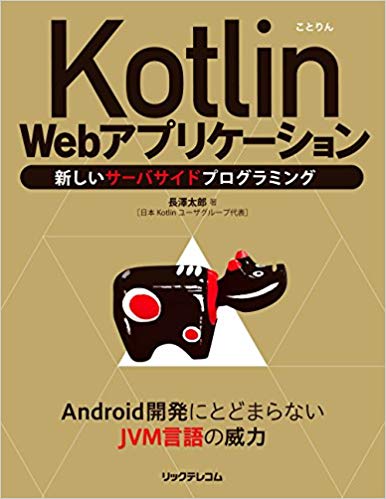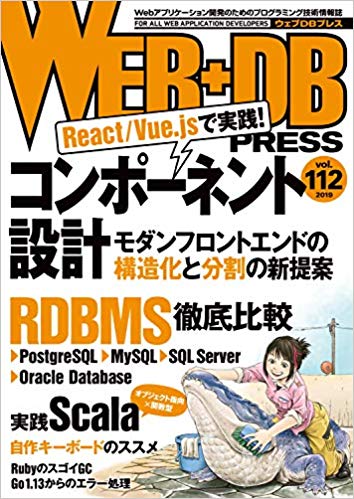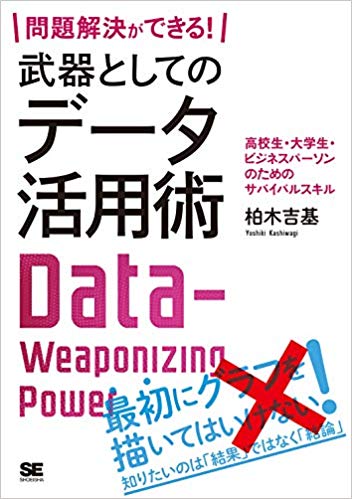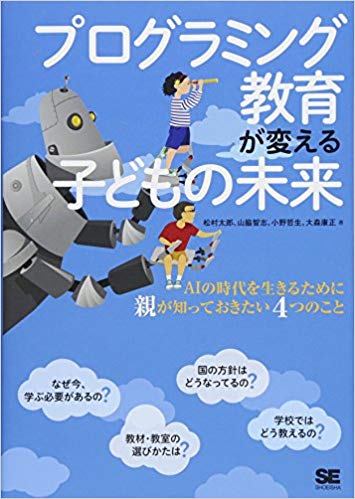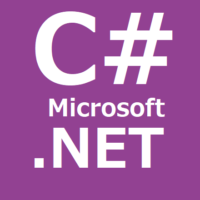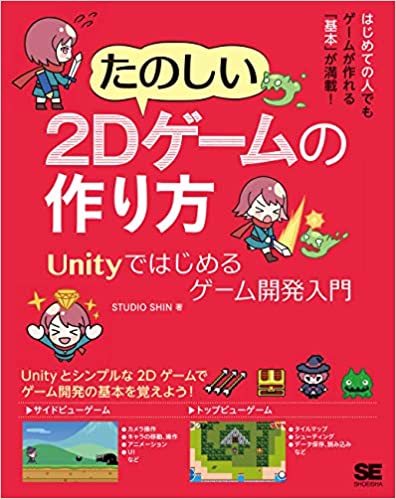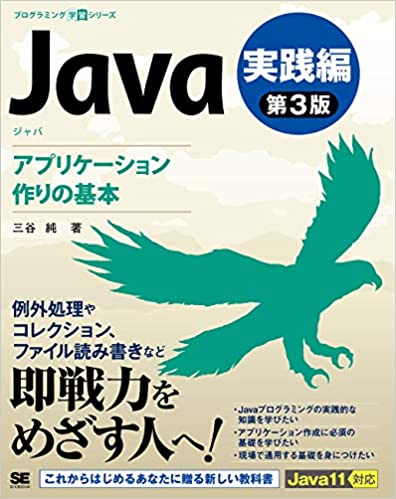目次
第1章 考え方の大原則
大原則 資料作成はビジネスパーソンの「必須スキル」
001 資料作成はビジネスパーソンの必須スキル
002 英語が不得意な日本人は資料でコミュニケーションすべき
003 PowerPoint資料は圧倒的にわかりやすい
004 正しいPowerPoint資料作成を会社は教えてくれない
005 プレゼンテーション資料=説明資料ではない
006 資料には「提案型」と「説明型」の2種類がある
大原則 「人を動かす」「1人歩きする」資料を「早く作る」ことが重要
007 日々の仕事は「人を動かす」ことの連続である
008 人が「動いてしまう」資料を作る
009 「1人歩きする資料」で自分の分身を作る
010 「1人歩きする」資料には5つのポイントがある
011 作業を「効率化」して資料を「早く」作る
012 資料を「早く作る」と「質が向上」する
第2章 作業環境の大原則
大原則 外資系コンサルの「作業環境」を再現する
013 クイックアクセスツールバーで「作業を高速化」する
014 クイックアクセスツールバーは「よく使うコマンド」を右側に置く
015 27のショートカットキーは「4つの方法」で記憶できる
016 Ctrl、Shift、Altでさらに作業を高速にする
第3章 目的設定の大原則
大原則 資料の目的は「4つのステップ」で考える
017 STEP① 「伝える相手」を分析する
018 STEP② 「期待する行動」を決める
019 STEP③ 「自分の見られ方」を分析する
020 STEP④ 「伝えること」を決める
第4章 ストーリー作成の大原則
大原則 STEP1 「スライド構成」を決定する
021 「背景」で資料の重要性を示す
022 「課題」で問題点を示す
023 「解決策」は課題に対応させる
024 「効果」は解決策の結果を示す
025 背景、課題、解決策、効果で「スライド構成」を考える
026 冒頭に「サマリー」最後に「結論」を必ず加える
大原則 STEP2 「スライドタイトル」「スライドメッセージ」を決定する
027 スライドタイトルは「主張なし」で「簡潔」に
028 スライドメッセージは50文字以内で「主張する」
大原則 STEP3 「スライドタイプ」を決定する
029 スライドタイプは「箇条書き」「図解」「グラフ」から選ぶ
第5章 情報収集の大原則
大原則 情報収集のための「仮説」を作る
030 入門書で仮説作りの「準備」をする
031 「詳細情報型」と「根拠型」のスライド情報を知っておく
032 スライド情報は「ロジックツリー」で理解する
033 仮説作りは「フレームワーク」を活用する
034 スライド情報の仮説作り① 「ビジネスフレームワーク」
035 スライド情報の仮説作り② 「時系列」
036 スライド情報の仮説作り③ 「足し算」「掛け算」
大原則 ポイントを押さえて「効率的」に情報を収集する
037 情報収集はまず「人に聞く」ことから始める
038 情報収集は「計画」を立ててから「実行」する
039 インターネット検索では「ファイル形式を指定」する
第6章 スケルトン作成の大原則
大原則 レイアウト作成は「スライドマスター」を活用する
040 「スライドレイアウト」は2枚だけを残す
041 「スライドタイトル」「スライドメッセージ」を追加する
042 「ロゴ」「出所」「スライド番号」を追加する
043 スライドの使用範囲を「ガイド」で明示する
044 「アウトライン」にWordのストーリーを落とし込む
大原則 資料の要となる「タイトル」「サマリー」「目次」「結論」を作成する
045 「タイトル」「目次」スライドを作成する
046 「サマリー」「結論」スライドを作成する
第7章 ルール設定の大原則
大原則 レイアウトの「法則」を理解する
047 スライドは「左から右」「上から下」に読まれる
048 スライドは「2分割「4分割」して使う
大原則 文字は「見やすく」が王道 装飾は「不要」
049 フォントは「MS Pゴシック」を選ぶ
050 文字の色は「濃いグレー」を選ぶ
051 文字のサイズは「14pt」を選ぶ
052 「下線」と「長方形」2種類の小見出しを使い分ける
大原則 矢印で「読者の目の動き」をコントロールする
053 矢印は「カギ線矢印」を使う
054 「三角矢印」で全体の流れを示す
大原則 図形は情報とイメージを「シンプルに表現」する
055 具体は「四角」・抽象は「楕円」で表現する
056 硬い資料は「鋭角」・やわらかい資料は「角丸」を使う
057 図形には「影をつけない」
058 図形の余白は「最小化」する
059 図形は「縦・横」を揃えて配置する
大原則 センス無用! 配色にはルールがある
060 配色は「色相環」で決める
061 「イメージ」を考慮して配色を決める
062 背景は必ず「白」を選ぶ
063 図形に「原色」は使わない
大原則 スライドに「ルール」を適用する
064 スライド作成の「ルール表」で生産性を最大化する
065 「既定の図形」で書式を自動反映する
第8章 箇条書きの大原則
大原則 箇条書きは「分解」から始める
066 箇条書きは「分解して作る」
067 箇条書きは「1文」「40文字以内」でまとめる
068 箇条書きの文末は「用言」か「体言止め」を選ぶ
069 箇条書きの説得力は「数字」で高める
070 箇条書きは「3項目」に整理する
071 箇条書きは「重要度準」「時系列順」「種類別」に並べる
大原則 箇条書きは「階層構造」が肝
072 箇条書きの階層は「3階層以内」とする
073 「因果・詳細・事例」の3つのパターンで階層を作る
074 下の階層は「複数項目」にする
075 箇条書きで「論理構成」を示す
大原則 箇条書き作りには「作法」がある
076 箇条書きは「自動」で作成する
077 「ビュレットポイント」を独自に設定する
078 箇条書きの位置は「ルーラー」で整える
079 箇条書きの行間は「6~12pt」空ける
080 箇条書きの弱点を「小見出し」で克服する
第9章 図解の大原則
大原則 伝わる基本図解は「6種類」から選ぶ
081 「ロジックツリー」を図解に落とし込む
082 「時間の流れ」と「因果関係」で図解を選ぶ
083 基本図解① 万能の「列挙型」
084 基本図解② 全体を示す「背景型」
085 基本図解③ 広がる「拡散型」
086 基本図解④ 集まる「合流型」
087 基本図解⑤ 流れる「フロー型」
088 基本図解⑥ 回る「回転型」
大原則 伝わる応用図解は「6種類」から選ぶ
089 応用図解① 改善や向上を示す「上昇型」
090 応用図解② 比較の「対比型」
091 応用図解③ 情報整理の「マトリックス型」
092 応用図解④ 詳細な情報性の「表型」
093 応用図解⑤ 位置づけを整理する「4象限型」
094 応用図解⑥ 計画を示す「ガントチャート型」
大原則 図解は3ステップで「効率的」に作る
095 SETP①図形の「まとまり」を作る
096 SETP②図形の「配置」を整える
097 SETP③図解の「文字」を入力する
大原則 「図解の協調」でメリハリをつける
098 図解の強調色は「色相環」から選ぶ
099 図解の強調個所は「スライドメッセージ」で決める
100 図解の文字は「2ステップ」で強調する
101 図解の小見出しは「アクセントカラー」で強調する
102 図解の範囲は「背景色」で強調する
大原則 「追加の表現」で図解をもっとわかりやすくする
103 図解に「評価」を追加する
104 図解の内容を「クリップアート」で視覚化する
105 クリップアートは「ピクトグラム」で統一感を出す
106 クリップアートは「背景を透過」して使う
107 クリップアートは3つのルールで「配置」する
108 写真は「縦横比」を維持して「拡大/縮小」する
第10章 グラフの大原則
大原則 伝わるグラフは「5種類」から選ぶ
109 「ガイドライン」を活用してグラフを選ぶ
110 内訳を比較する「積み上げグラフ」
111 量を比較する「横棒グラフ」
112 高さで変化を示す「縦棒グラフ」
113 増減や傾向を示す「折れ線グラフ」
114 原因と結果を示す「散布図」
大原則 「何を比較するか」でグラフを選ぶ
115 「項目比較」は3つのグラフから選ぶ
116 「時系列比較」は3つのグラフから選ぶ
117 「頻度分布比較」は縦棒グラフが基本
118 比較と使用グラフの「ガイドライン」
大原則 グラフは「見せ方」で伝達力が変わる
119 グラフは「重要なデータ」に絞り込む
120 グラフのデータは「大きさ」「重要度」「種類」の順に並べる
121 複数のグラフ間で「データの並び順」を統一する
122 2種類のデータは「複合グラフ」で表現する
大原則 グラフは「強調」で段違いにわかりやすくなる
123 個別データは「色と矢印」で強調する
124 複数データは「背景」で強調する
125 増減の傾向は「矢印」で強調する
126 データの差は「補助線」と「矢印」で強調する
127 強調の意図は「文章」で表現する
大原則 グラフの重要な要素を「整える」
128 「目盛線」を消して「データラベル」を追加する
129 複数のグラフは「軸目盛を揃えて」比較する
130 凡例は「テキストボックス」で作り直す
031 グラフ作成の「5つの注意点」を確認する
第11章 流れの整理の大原則
大原則 「資料の流れ」をわかりやすくする
132 セクションごとに「目次スライド」を挟む
133 全体の流れを「パンくずリスト」で示す
134 資料の概要を「1枚のスライド」で示す
135 スライド間で「色と順番」を統一する
136 スライド間で「小見出しを重複」させる
大原則 資料全体の「統一感」を出す
137 「一括置換」でフォントを統一する
138 「書式のコピー」で書式を統一する
139 「置換機能」で文章表現を統一する
140 「図形の変更」で図形を統一する
第12章 資料配布・プレゼンの大原則
大原則 外資系コンサルは「配布資料」にもこだわる
141 テスト印刷した資料を「チェックリスト」で確認する
142 配布資料は「2スライド/1ページ」で印刷する
143 配布資料は「グレースケール」で印刷する
大原則 外資系コンサル流「資料説明・プレゼン」のコツ
144 説明する内容に「優先順位」をつける
145 「ページ番号」を伝えて注意を集める
146 スライドショーを瞬時に「開始」する
147 「ホワイトアウト」で注目を集める
148 表示したいスライドに瞬時に「ジャンプ」する
149 デスクトップのアイコンを「非表示」にする
150 「ハイパーリンク」で別ファイルに飛ばす
大原則 資料ファイル送付のワザ
151 画像は「圧縮」して容量を軽くする
152 重要な文書には「パスワード」をかける
153 ファイルの「作成者」を確認する
154 メールの文面に「添付ファイルの説明」を入れる